
Жалғанған желі құрылғысының IP мекенжайы пайдаланушыға белгілі бір команда жіберілген жағдайда қажет болады, мысалы, принтерге басып шығаруға арналған құжат. Осы мысалдардан басқа, көп нәрсе бар, біз олардың барлығын тізбейміз. Кейде пайдаланушы жабдықтың желілік мекен-жайы белгісіз болған жағдайға тап болады, ал оның қолында тек физикалық, яғни MAC мекенжайы болады. Одан кейін IP іздеу қарапайым операциялық жүйелік құралдарды қолдану арқылы оңай.
IP құрылғысын MAC мекен-жайы бойынша анықтаймыз
Бүгінгі тапсырманы орындау үшін біз тек қолданамыз «Пәрмен жолы» Windows және жеке жағдайда, ендірілген қосымша Блокнот. Сізге қандай да бір протоколдарды, параметрлерді немесе командаларды білудің қажеті жоқ, бүгін біз сіздерді олардың барлығымен таныстырамыз. Пайдаланушыдан қосымша іздеу үшін жалғанған құрылғының дұрыс MAC мекен-жайы ғана қажет.
Осы мақаладағы нұсқаулар тек жергілікті компьютерге емес, басқа құрылғылардың IP іздейтіндерге пайдалы болады. Жергілікті компьютердің ШРК анықтау оңайырақ. Төменде осы тақырып бойынша басқа мақаламен танысуды ұсынамыз.
Сонымен қатар қараңыз: Компьютердің MAC мекенжайын қалай көруге болады
1-әдіс: командалық қолмен енгізу
Қажетті айла-шарғы жасау үшін сценарийді қолдану мүмкіндігі бар, дегенмен ол IP анықтау бірнеше рет орындалған жағдайда ғана пайдалы болады. Бір реттік іздеу үшін консольге қажетті пәрмендерді өз бетінше жазу жеткілікті болады.
- Қолданбаны ашу «Жүгіру»пернелер тіркесімін ұстап тұру Жеңіс + r. Енгізу өрісіне енгізіңіз смдсодан кейін түймесін басыңыз Жарайды.
- IP мекенжайларын оқу кэш арқылы жүреді, сондықтан оны алдымен тарату керек. Бұл үшін команда жауап береді.
үшін / L% a in (1,1,254) @start / b ping 192.168.1.% a -n 2> nul. Ол желі параметрлері стандартты болғанда ғана жұмыс істейтінін ескеріңіз, мысалы 192.168.1.1 / 255.255.255.0. Әйтпесе (1,1,254) бөлігі өзгертілуі мүмкін. Оның орнына 1 және 1 өзгертілген IP желісінің бастапқы және қорытынды мәндері енгізіледі және оның орнына 254 - ішкі желі маскасы. Пәрменді енгізіп, пернені басыңыз Енгізіңіз. - Сіз бүкіл желіні тексеруге арналған сценарийді іске қостыңыз. Оған стандартты команда жауап береді. пингол тек бір көрсетілген мекен-жайды қарап шығады. Енгізілген сценарий барлық мекенжайларды жылдам талдауға кіріседі. Сканерлеу аяқталғаннан кейін одан әрі енгізу үшін стандартты жол пайда болады.
- Енді сіз пәрменді пайдаланып кэш жазбаларын қарауыңыз керек арп және дәлел -а. ARP протоколы (Address Resolution Protocol) консольде орналасқан барлық құрылғыларды көрсете отырып, MAC адрестерінің IP-ге сәйкестігін көрсетеді. Толтырғаннан кейін кейбір жазбалар 15 секундтан аспайтын уақытқа сақталатынын ескеріңіз, сондықтан кэшті толтырғаннан кейін бірден енгізу арқылы қарап шығуды бастаңыз
arp –а. - Әдетте, оқылған нәтижелер пәрмен іске қосылғаннан бірнеше секунд өткен соң көрсетіледі. Енді сіз бар MAC мекенжайын сәйкес IP-мен тексере аласыз.
- Егер тізім тым ұзақ болса немесе оның орнына тек бір сәйкестікті тапқыңыз келсе arp –а кэшті толтырғаннан кейін пәрменді енгізіңіз
arp –а | «01-01-01-01-01-01» табуқайда 01-01-01-01-01-01 - қол жетімді MAC мекен-жайы. - Сосын сәйкестік табылса, сіз тек бір нәтиже аласыз.

Сондай-ақ қараңыз: Windows-та командалық шақыруды қалай іске қосу керек






Бұл жерде бар MAC көмегімен желілік құрылғының IP мекенжайын анықтауға көмектесетін қарапайым нұсқаулық. Қарастырылған әдіс пайдаланушыдан әр команданы қолмен енгізуді талап етеді, бұл әрдайым ыңғайлы емес. Сондықтан мұндай процедураларды жиі орындау керек адамдар үшін сізге келесі әдіспен танысуға кеңес береміз.
2-әдіс: Сценарий құрып, іске қосыңыз
Табу процесін жеңілдету үшін арнайы сценарийді - консольде автоматты түрде іске қосылатын командалар жиынтығын қолдануды ұсынамыз. Сізге тек осы сценарийді қолмен жасау, оны іске қосу және MAC мекенжайын енгізу қажет.
- Жұмыс үстелінде тінтуірдің оң жағымен басып, жаңа мәтіндік құжат жасаңыз.
- Оны ашып, келесі жолдарды қойыңыз:
@echo өшірулі
егер «% 1» == «» MAC мекенжайы жоқ және шығу / b 1 қайталанбайды
/ L %% a in (1,1,254) in @start / b ping 192.168.1. %% a -n 2> nul
пинг 127.0.0.1 -n 3> нөл
arp –а | табу / i «% 1» - Біз барлық жолдардың мағынасын түсіндірмейміз, өйткені сіз олармен бірінші әдіспен таныса аласыз. Мұнда ештеңе қосылмаған, тек процесс оңтайландырылған және физикалық мекен-жайдың енгізілуі реттелген. Мәзір арқылы сценарийді енгізгеннен кейін Файл элементті таңдаңыз Басқаша сақтау.
- Мысалы, файлға еркін атау беріңіз Табу_мақ, және атауынан кейін
.cmdтөмендегі өрістегі файл түрін таңдау арқылы «Барлық файлдар». Нәтиже болуы керекТабу_мақ.cmd. Сценарийді жұмыс үстеліне сақтаңыз. - Жұмыс үстеліндегі сақталған файл келесідей болады:
- Жүгіру Пәрмен жолы сценарийді апарыңыз.
- Оның мекен-жайы жолға қосылады, яғни нысан сәтті жүктелді.
- Бос орын батырмасын басып, төмендегі скриншотта көрсетілгендей MAC мекенжайын енгізіп, содан кейін пернені басыңыз Енгізіңіз.
- Бірнеше секунд өтіп, нәтижесін көресіз.




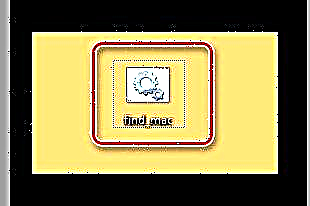




Төмендегі сілтемелерді қолдана отырып, жеке материалдардан әртүрлі желілік құрылғылардың IP мекенжайларын іздеудің басқа әдістерімен танысуды ұсынамыз. Физикалық мекен-жайы немесе қосымша ақпаратты білуді қажет етпейтін әдістер ғана ұсынылған.
Шетелдік компьютердің / принтердің / маршрутизатордың IP мекенжайын қалай табуға болады
Егер жоғарыда аталған екі нұсқамен іздеу нәтиже бермесе, енгізілген MAC-ді мұқият тексеріп, бірінші әдісті қолданған кезде, кэштегі кейбір жазбалар 15 секундтан аспайтынын ұмытпаңыз.











